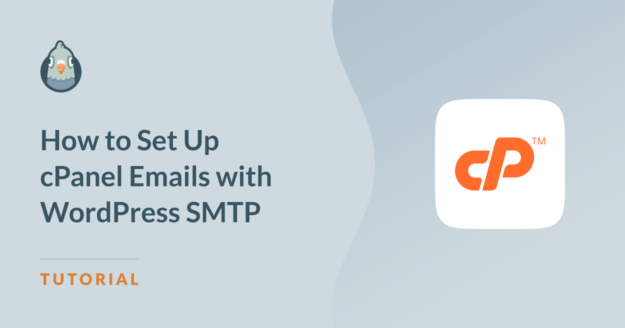Resumo da IA
Então, você quer usar o serviço de e-mail do cPanel para enviar e-mails do seu site WordPress?
Com o plug-in WP Mail SMTP, você pode configurar seu site para usar o serviço de e-mail do cPanel para encaminhar os e-mails enviados do seu site, em vez da função de e-mail integrada, que pode não ser confiável.
Eu mesmo passei por todas as etapas e elaborei este guia sobre como configurar os e-mails do cPanel com o WordPress SMTP. Agora você pode evitar a busca por documentação e configurar seu e-mail de forma rápida e fácil.
Corrija seus e-mails do WordPress agora
Como configurar e-mails do cPanel com o SMTP do WordPress
Neste artigo
Etapa 1: Criar uma conta de e-mail no cPanel
Primeiro, faça login na sua conta cPanel por meio do provedor de hospedagem.
Se não encontrar um link para acessar o cPanel, consulte a documentação da sua hospedagem. Por exemplo, na Bluehost, é possível acessar o cPanel clicando em Hosting no menu e rolando para baixo até a seção Quick Links.
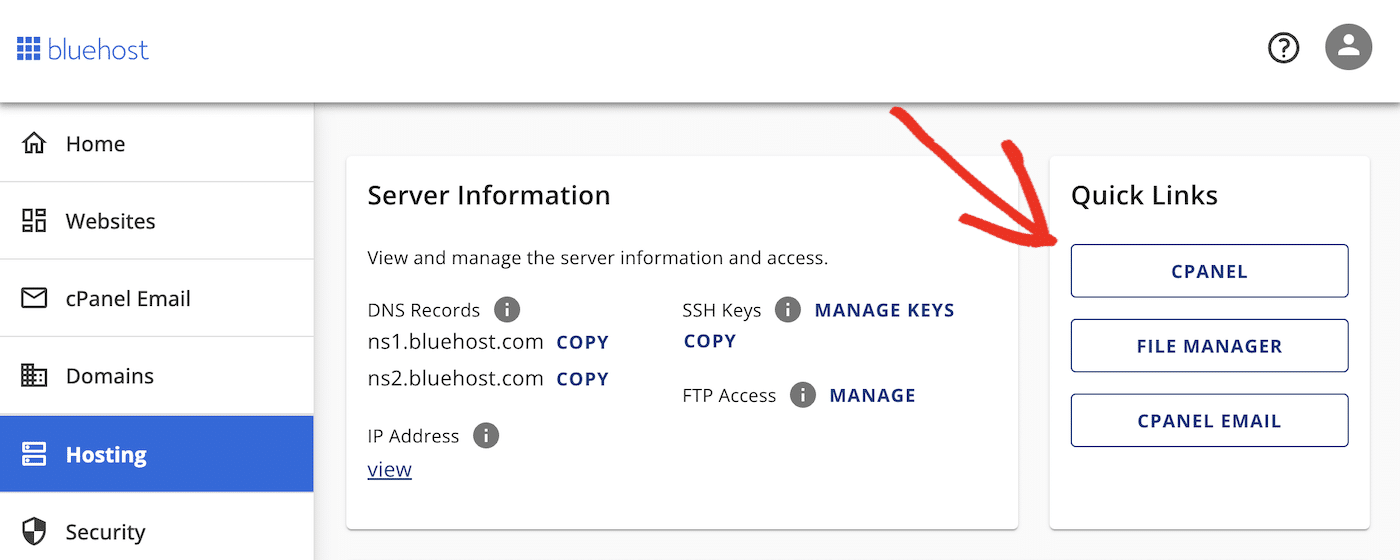
Localize a seção "Email" e clique em "Email Accounts" (Contas de e-mail).
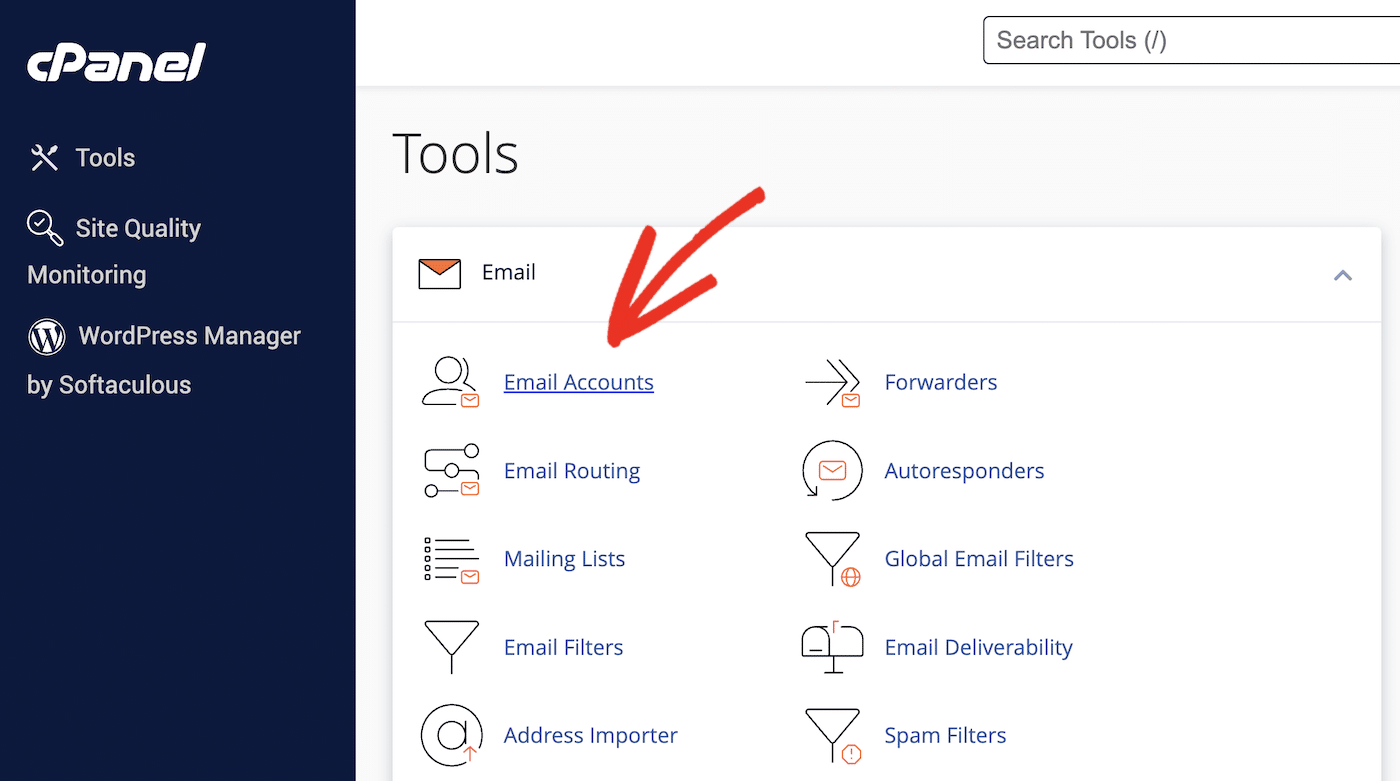
Se quiser criar uma nova conta de e-mail para seu site WordPress, clique no botão Create (Criar ).
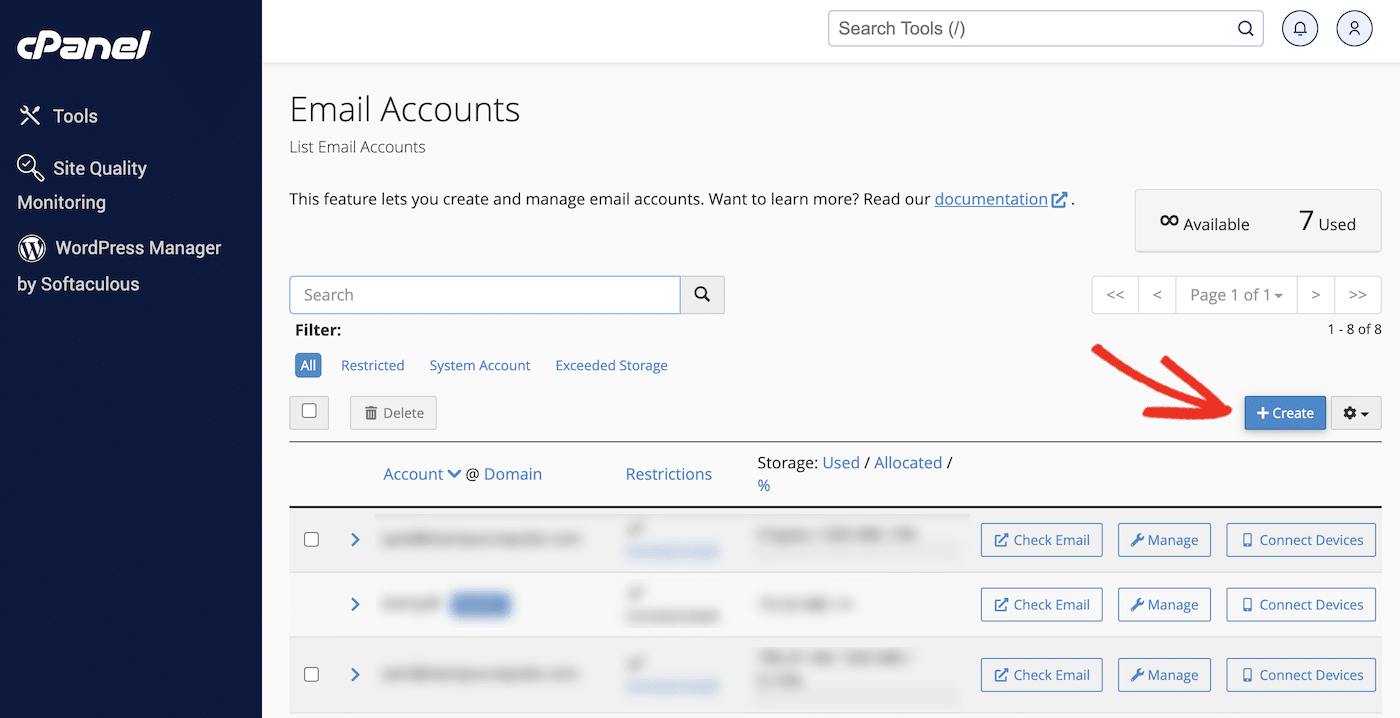
Selecione um domínio para sua nova conta de e-mail, preencha o nome de usuário e a senha e clique novamente no botão Criar. Não se esqueça de anotar a senha usada, pois você precisará dela novamente mais tarde.
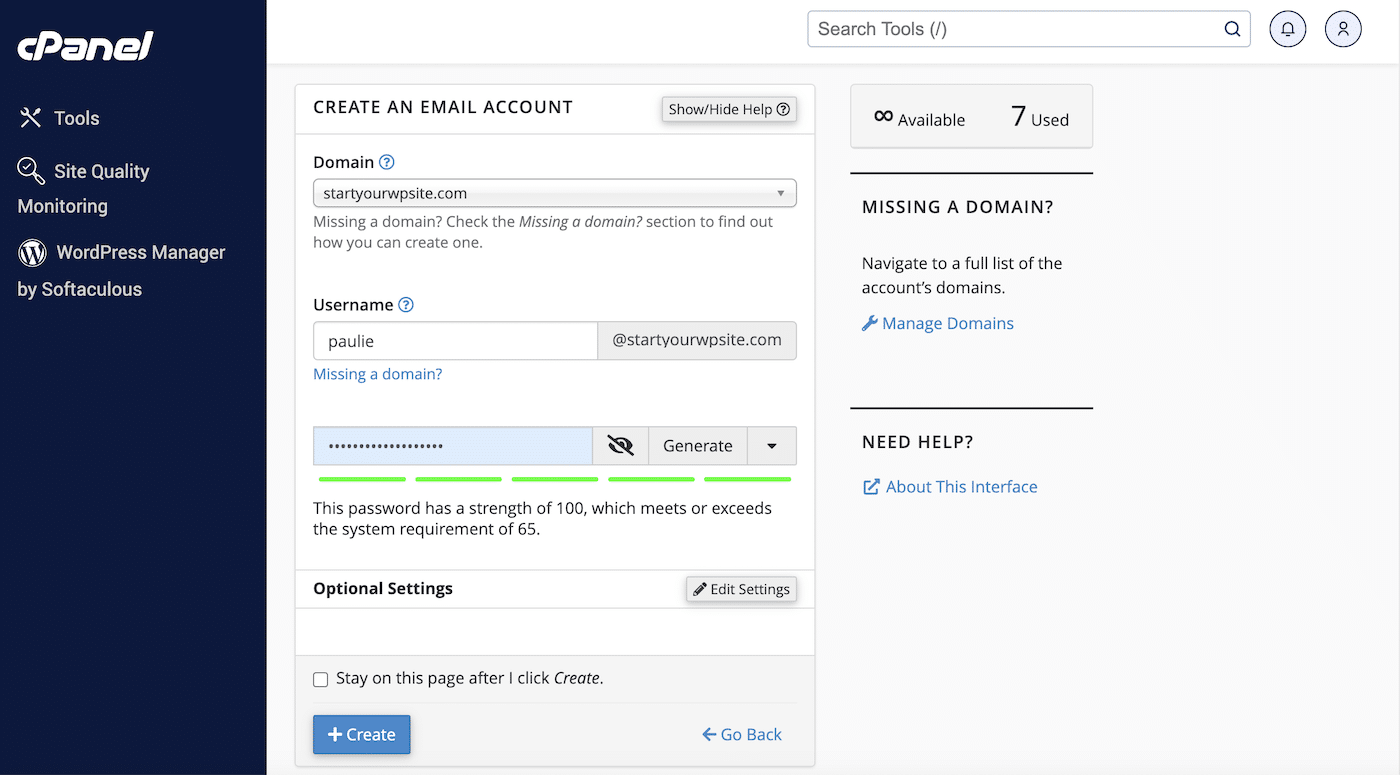
Depois que a conta for criada, clique no botão Connect Devices (Conectar dispositivos) para acessar as credenciais de SMTP da sua nova conta de e-mail. Você precisará colocar essas credenciais nas configurações de SMTP do WordPress posteriormente.

Role para baixo até Configurações manuais do cliente de correio
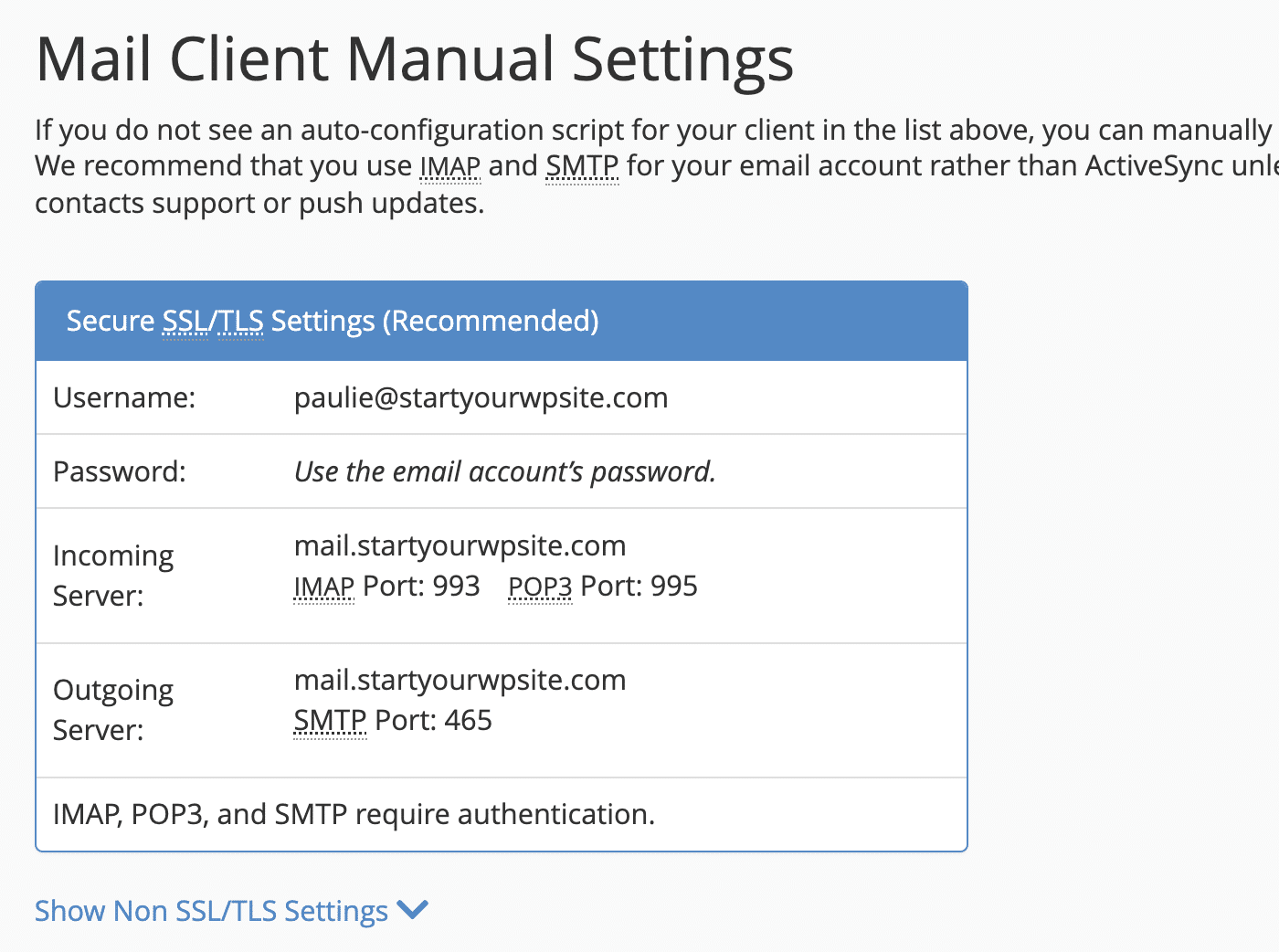
Anote os detalhes do SMTP, incluindo o nome de usuário, a senha, o servidor de saída e a porta SMTP.
Etapa 2: Instalar e ativar o plug-in SMTP do WP Mail
Para permitir que seu site WordPress envie e-mails com SMTP, você precisará instalar um plug-in de SMTP.
Faça login no painel do WordPress e navegue até Plugins " Add New.
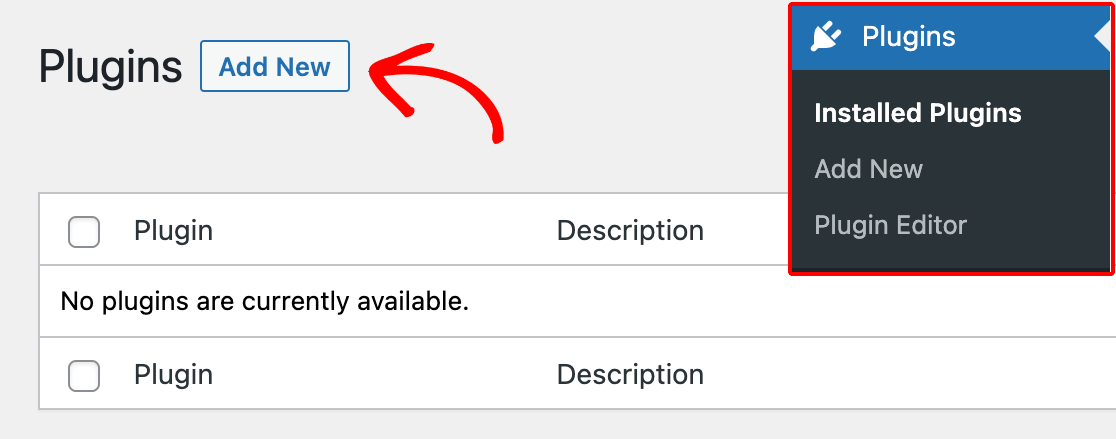
Na barra de pesquisa, digite "WP Mail SMTP" e clique no botão Install Now (Instalar agora).
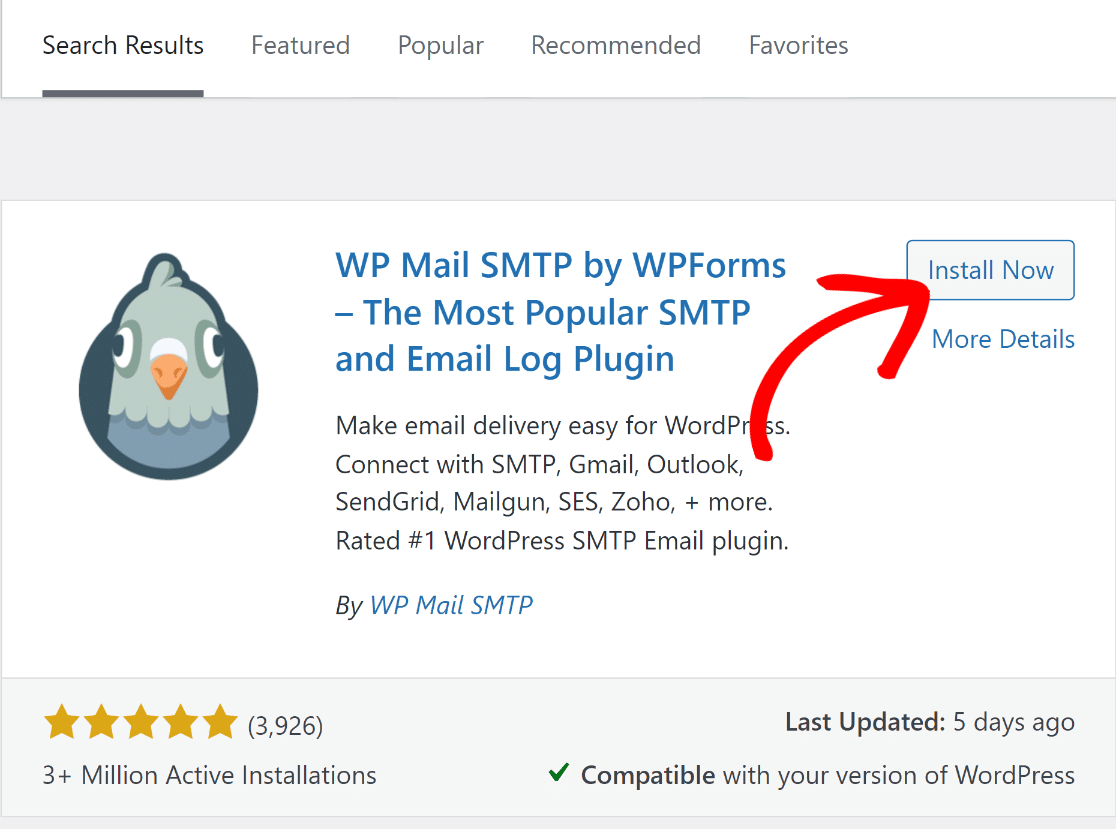
Após a instalação, clique no botão Activate (Ativar ) para ativar o plug-in.
Etapa 3: Configurar as definições de SMTP do WP Mail
Depois de ativar o plug-in, navegue até WP Mail SMTP " Settings em seu painel do WordPress.
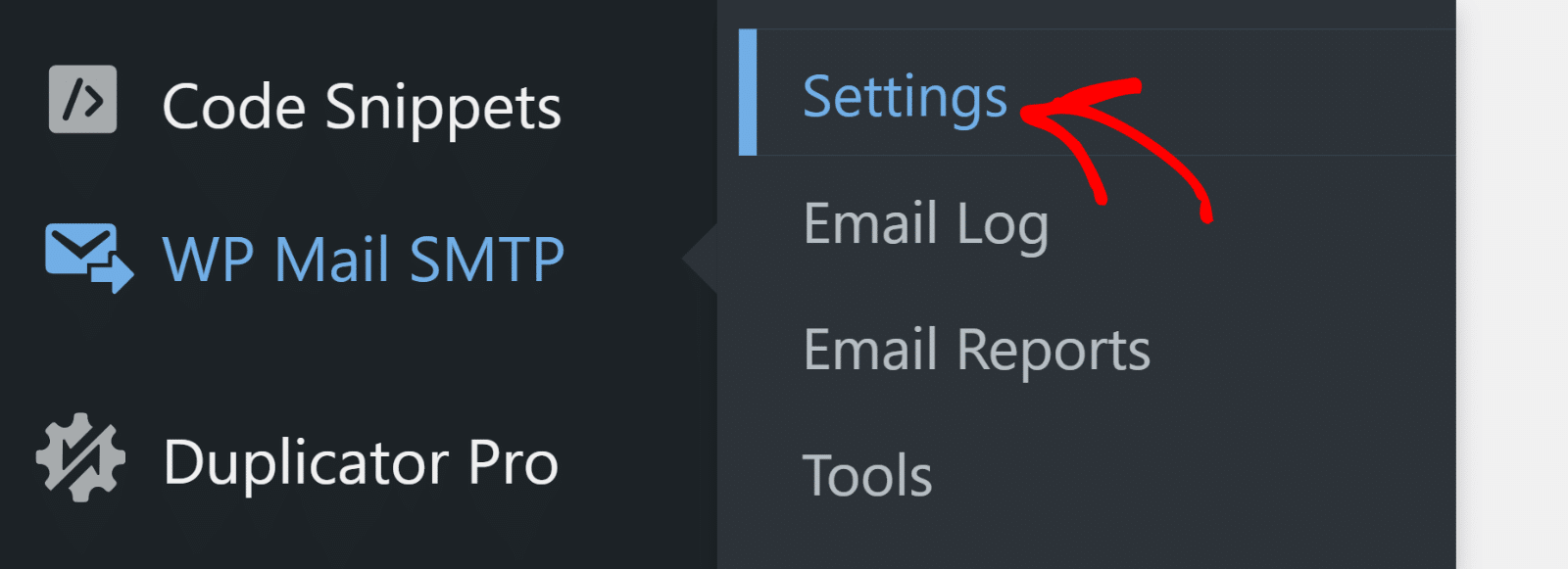
Na guia General Settings (Configurações gerais ), role para baixo até a seção Primary Connection (Conexão primária) e defina o From Email (Do e-mail ) como o endereço de e-mail que acabou de criar no cPanel.
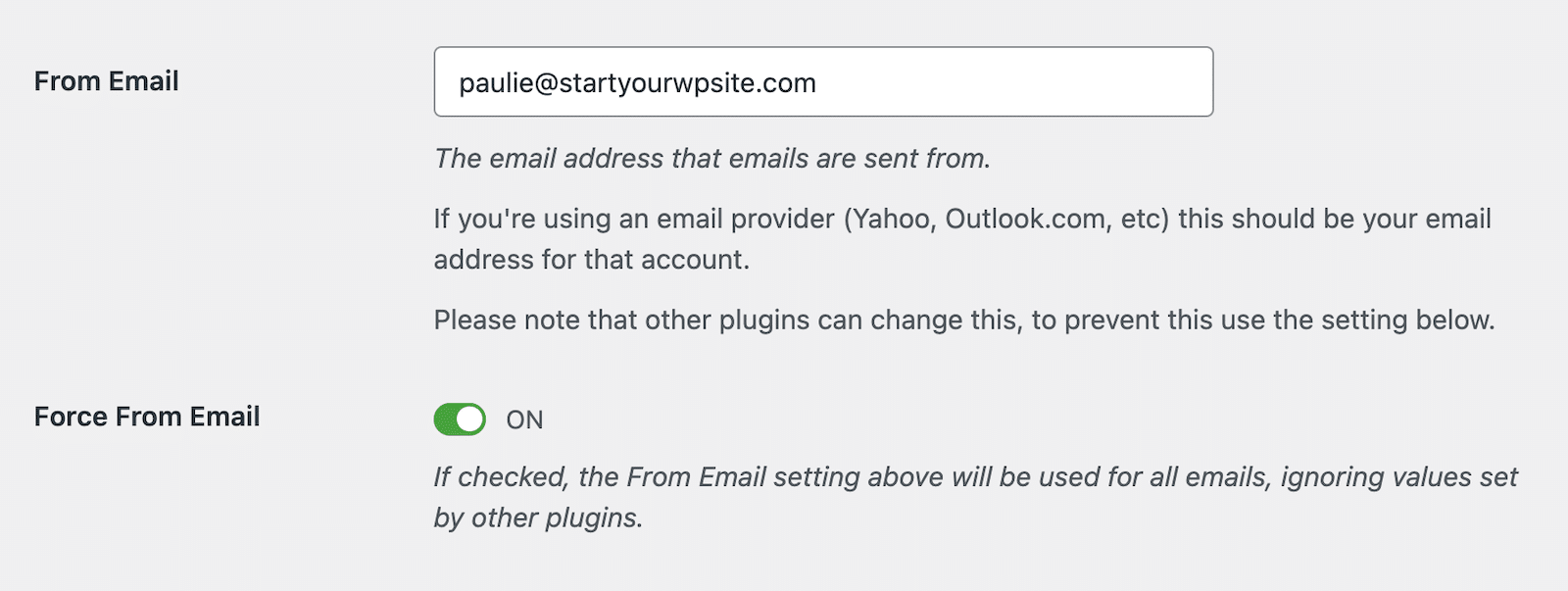
Recomenda-se também definir a configuração Force From Email como ON para garantir que outros plug-ins não substituam esse endereço de e-mail.
Você também pode definir o From Name (Nome do remetente ) como o nome do qual deseja que os e-mails do seu site sejam exibidos.
Na seção Mailer, selecione Other SMTP para inserir manualmente os detalhes do SMTP.
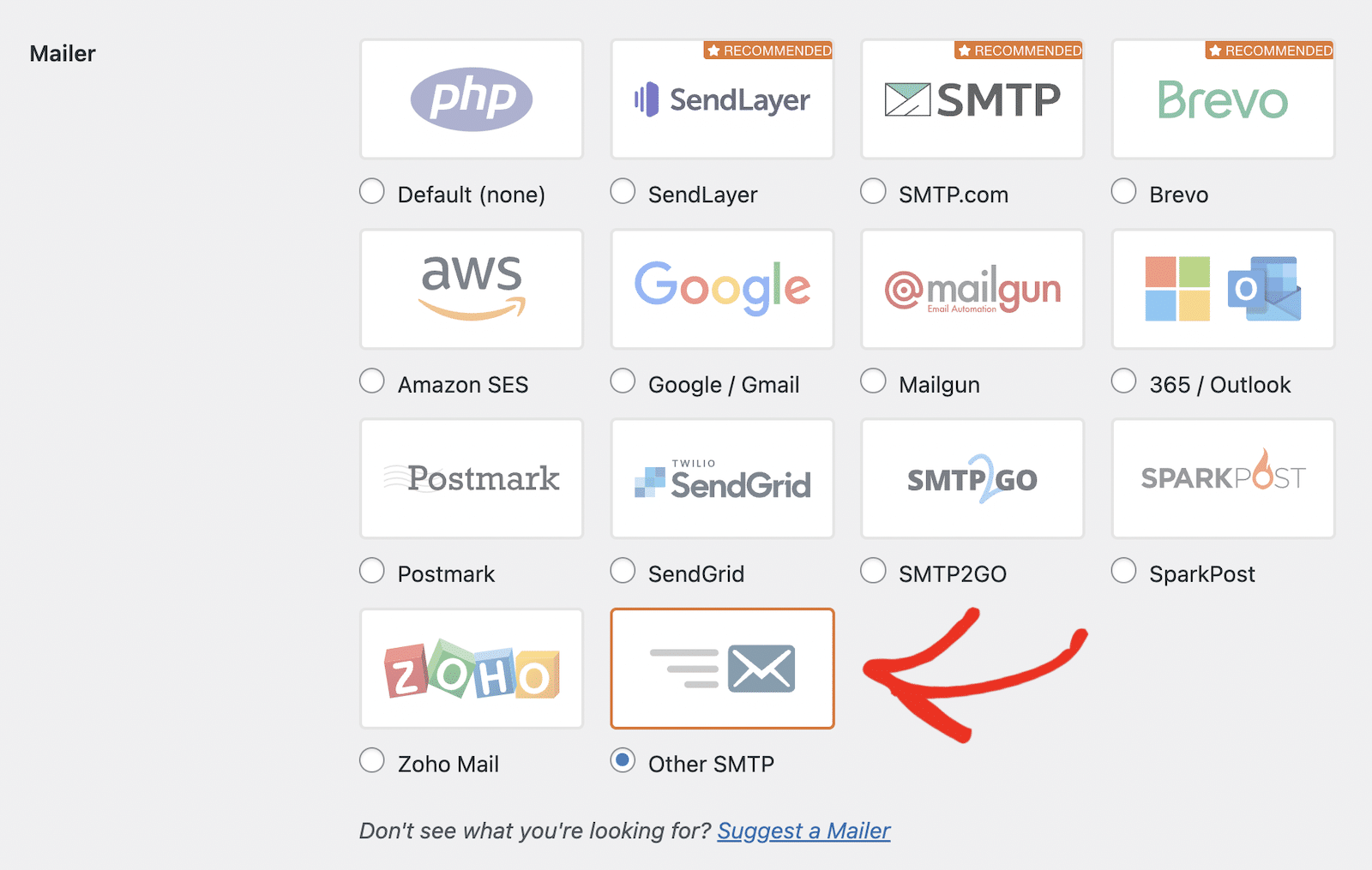
Observação: O outro remetente SMTP é menos seguro do que outras opções de remetente no WP Mail SMTP porque armazena seu login e senha de e-mail no painel do WordPress. Outros administradores do WordPress têm acesso a isso, portanto, sempre que possível, recomendamos o uso de um dos remetentes mais seguros do WP Mail SMTP.
Depois de selecionar Other SMTP, você verá uma nova seção para preencher as credenciais de SMTP que você copiou do cPanel anteriormente.
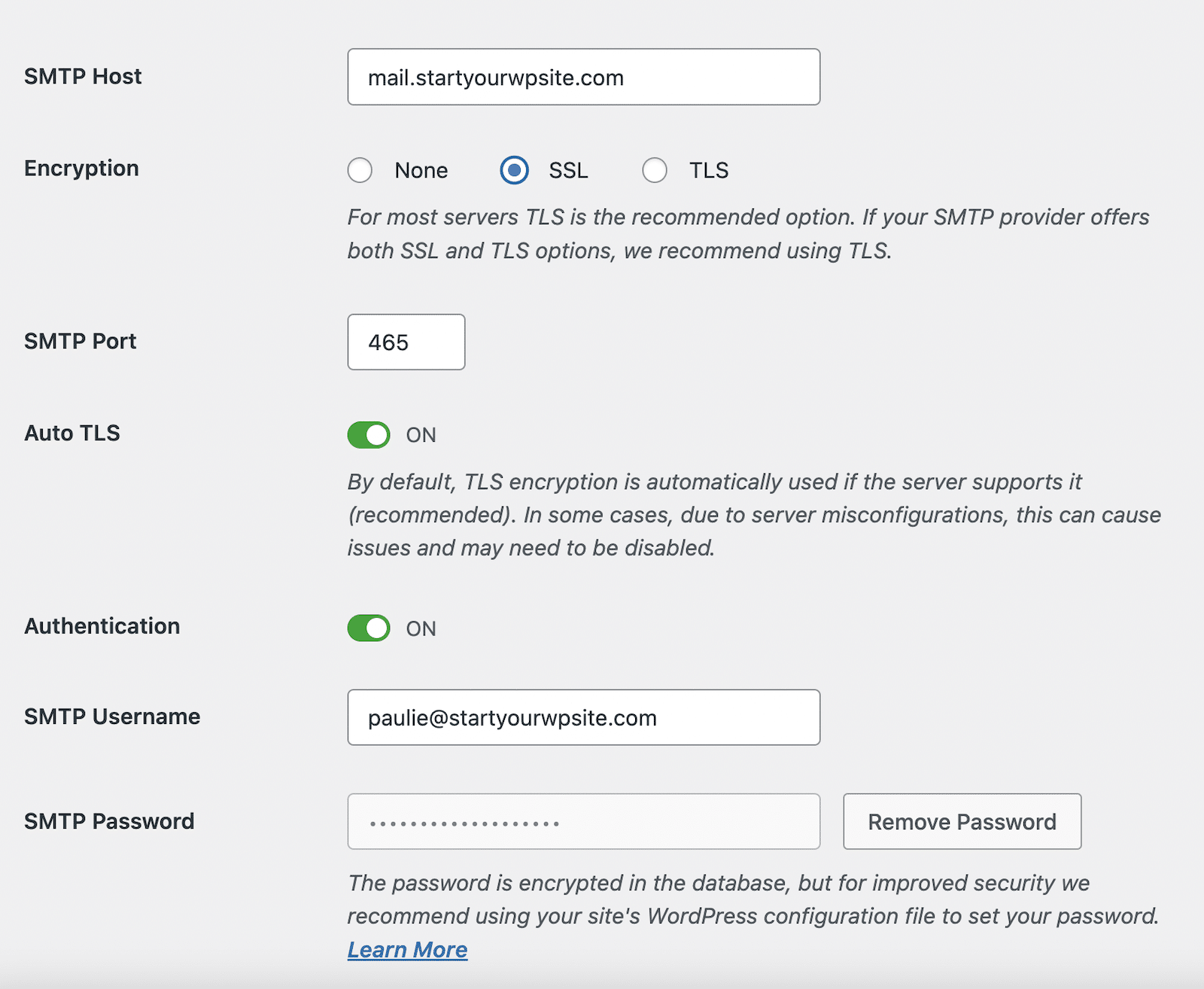
- Host SMTP: Digite o servidor de saída do cPanel (geralmente algo como mail.yourdomain.com).
- Criptografia: SSL
- Porta SMTP: 465
- TLS automático: ATIVADO
- Autenticação: ON
- Nome de usuário SMTP: digite o endereço de e-mail que você configurou no cPanel.
- Senha SMTP: digite a senha que você criou para sua nova conta de e-mail do cPanel.
Lembre-se de clicar no botão Save Settings (Salvar configurações) na parte inferior da página para salvar sua configuração de SMTP.
Etapa 4: testar a configuração do SMTP
Agora que você configurou o e-mail do cPanel com o WordPress SMTP, é necessário testar se tudo está funcionando corretamente e se você recebe e-mails do seu site conforme o esperado.
Navegue até WP Mail SMTP " Ferramentas " Teste de e-mail.
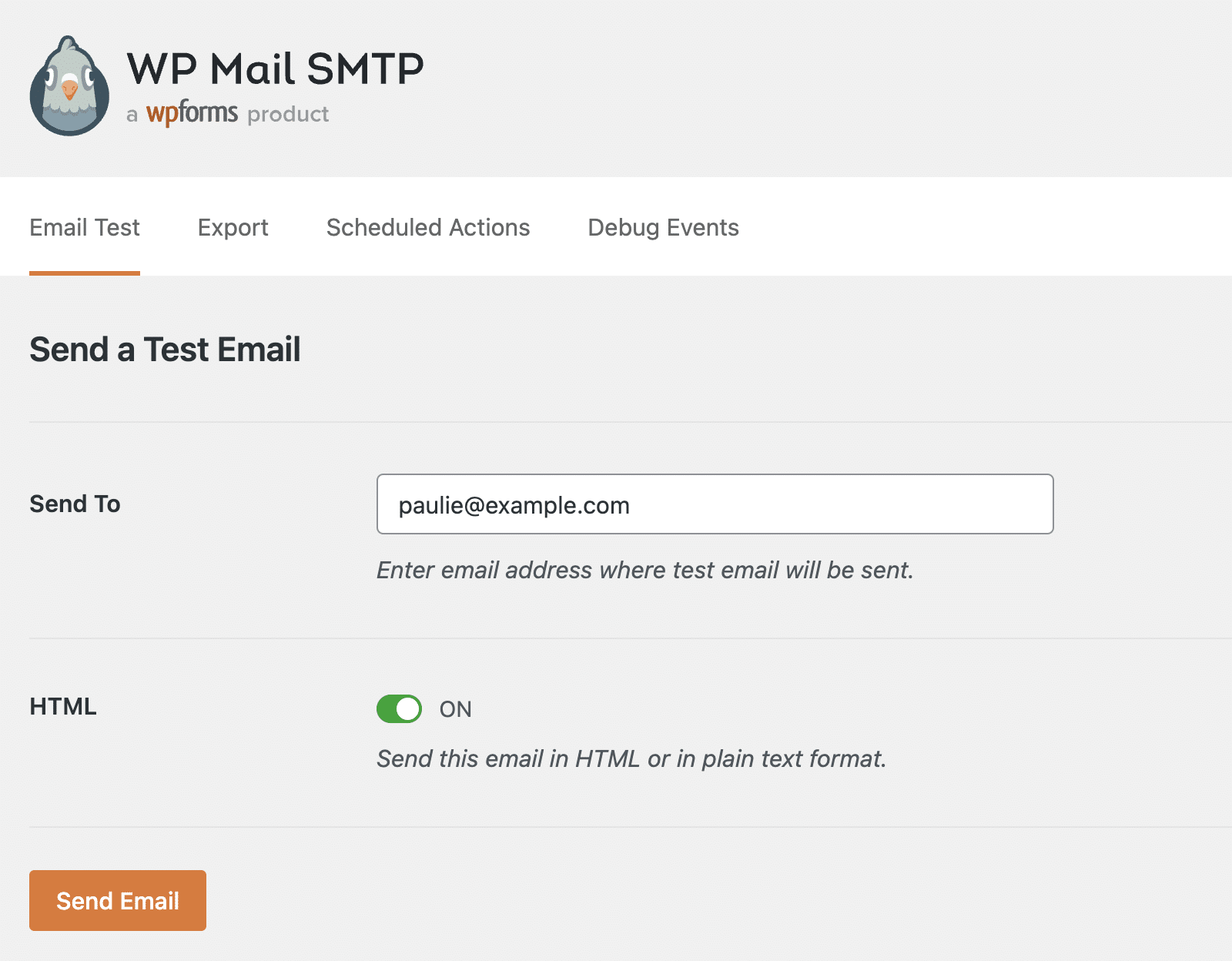
Digite um endereço de e-mail para o qual você deseja enviar um e-mail de teste e clique no botão Send Email (Enviar e-mail).
Se tudo tiver funcionado bem, você verá uma mensagem informando que o e-mail de teste foi enviado.
Verifique a caixa de entrada do endereço de e-mail que você inseriu para garantir que o e-mail de teste foi entregue com êxito.
Se você vir uma mensagem de erro informando que o e-mail de teste falhou, volte às configurações de SMTP e verifique se inseriu tudo corretamente.
Etapa 5: Configure a autenticação de e-mail, se necessário
Se você recebeu uma mensagem de que o e-mail de teste foi enviado, mas a capacidade de entrega deve ser melhorada, talvez seja necessário configurar registros DNS de autenticação de e-mail para o seu domínio.
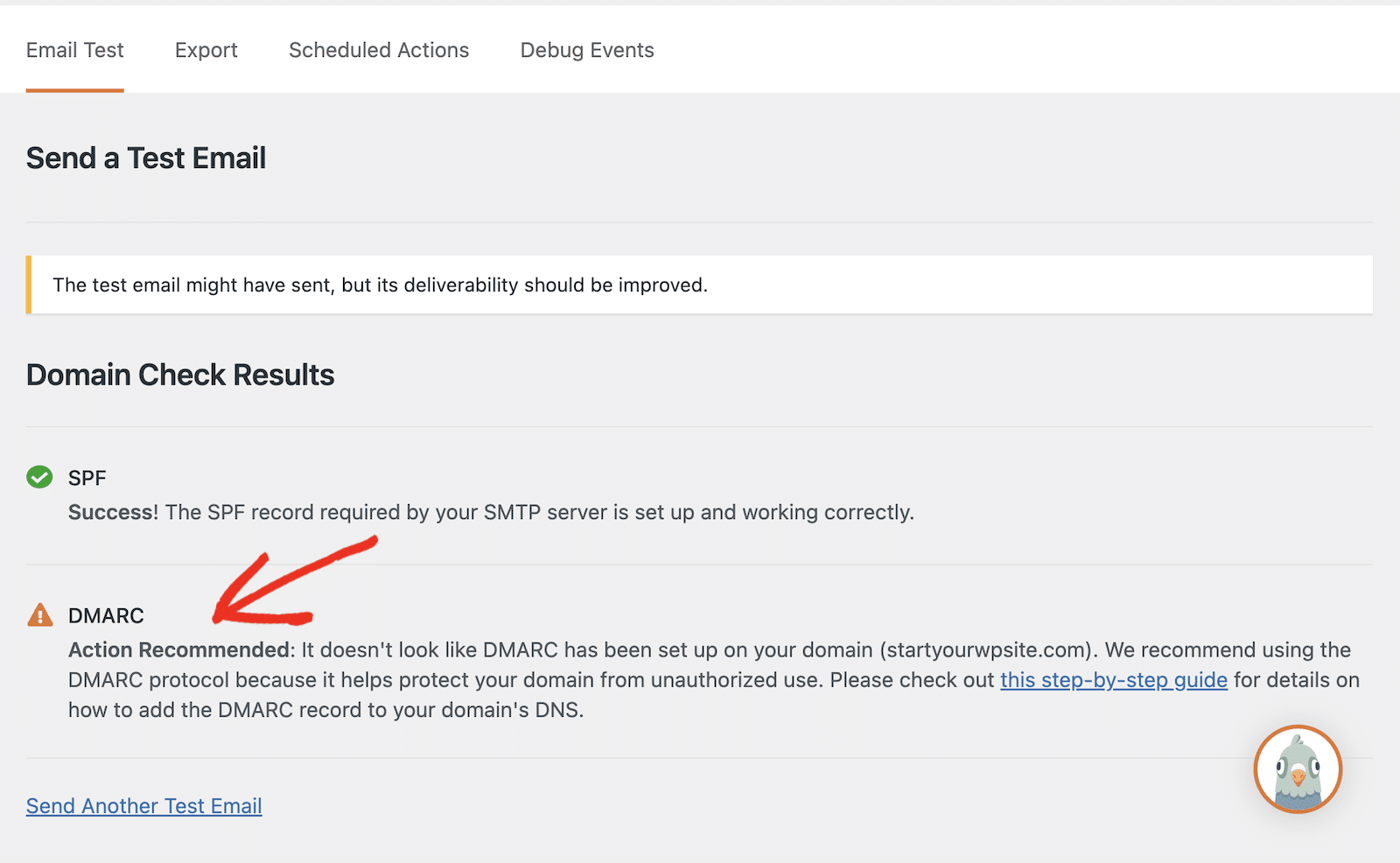
Por exemplo, você pode ver na captura de tela acima que, quando enviei um e-mail de teste com minha conta de e-mail do cPanel, recebi um aviso de que o DMARC não havia sido configurado em meu domínio.
Se você vir avisos semelhantes ao enviar um e-mail de teste, poderá corrigir isso adicionando os registros de autenticação ausentes aos seus registros DNS.
Embora você possa optar por ignorar esses avisos, se desejar, não é uma boa ideia, pois sua capacidade de entrega pode ser afetada. Isso significa que os e-mails podem não chegar à caixa de entrada do destinatário pretendido, mesmo que seu site os envie sem problemas.
Adição de registros DNS no cPanel
No cPanel, você pode acessar seus registros DNS no Zone Editor.
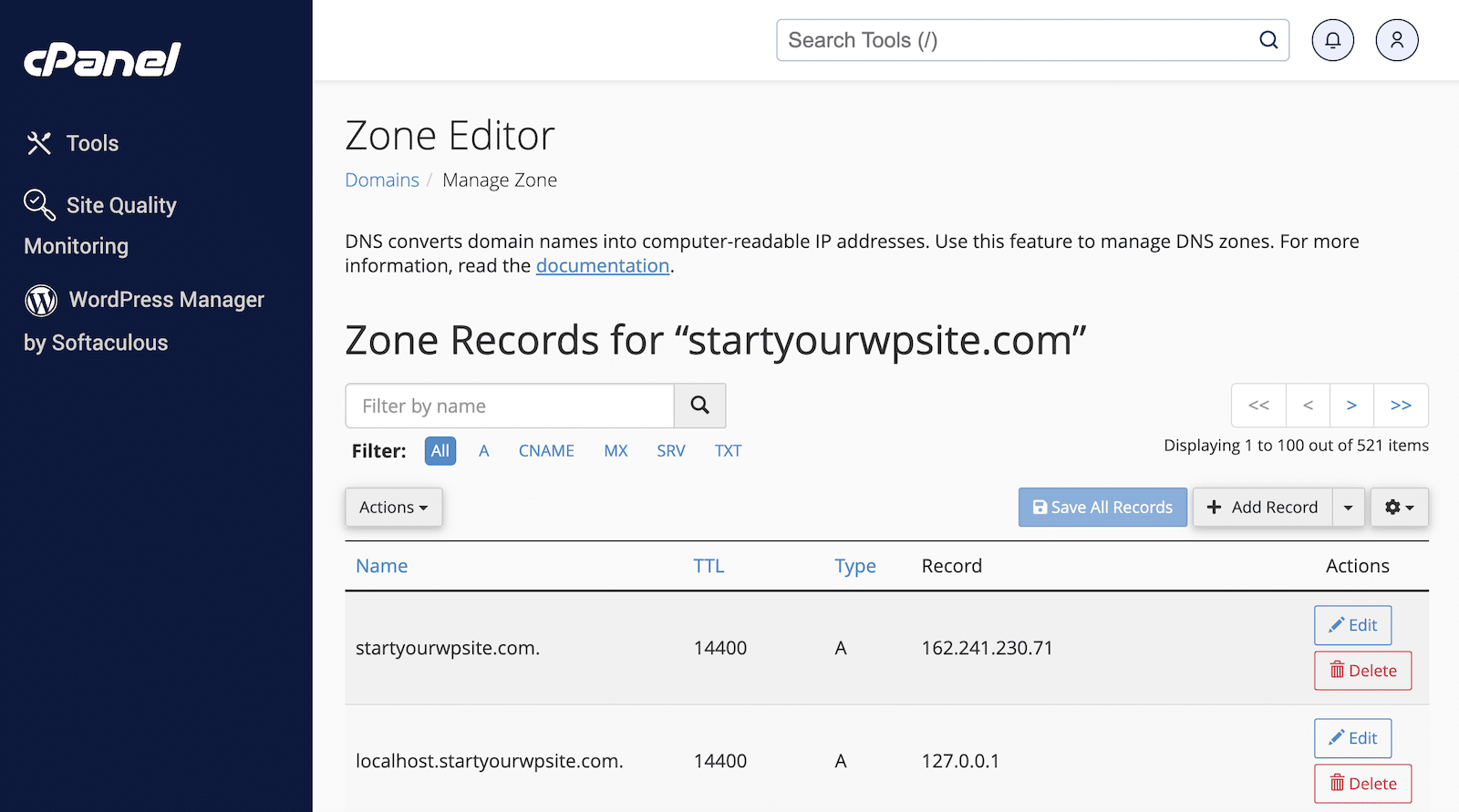
Para adicionar o registro DMARC ausente, clique no botão Add Record (Adicionar registro ).
Você pode ver um guia completo aqui sobre como criar um registro DMARC. Usei o exemplo básico de registro DMARC deste artigo e o editei para adicionar o endereço de e-mail do meu site.
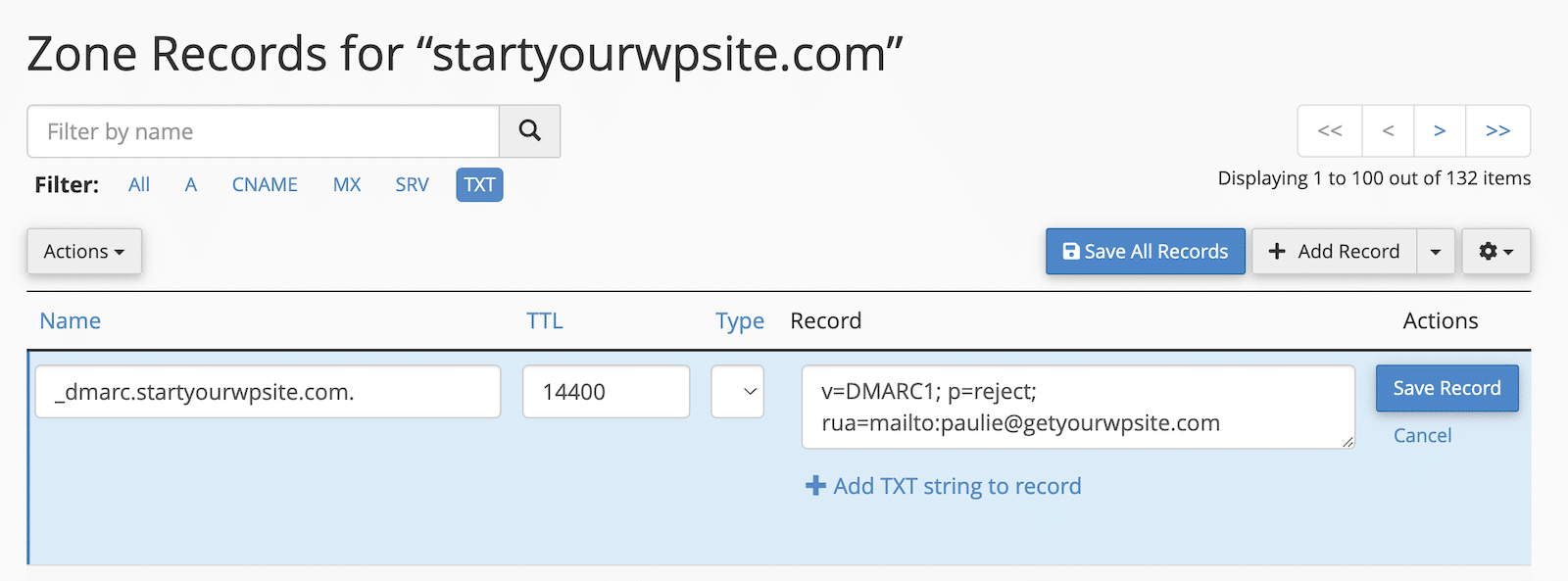
Digite o registro DMARC do seu domínio da seguinte forma:
- Nome: _dmarc.yourdomain.com
- TTL: Deixar como padrão
- Tipo: TXT
- Registro: v=DMARC1; p=reject; rua=mailto:[email protected]
Lembre-se de alterar o domínio e o endereço de e-mail para seu próprio domínio e e-mail do site e clique no botão Save Record (Salvar registro) quando terminar.
Seu novo registro DNS não ficará visível imediatamente. Talvez você precise esperar até 48 horas para que ele se propague pela Internet. Mas, na maioria dos casos, as alterações devem estar ativas em alguns minutos.
Você pode verificar se o seu registro DMARC está ativo usando uma ferramenta como o MXToolbox.
Basta inserir seu domínio para ver imediatamente se ele tem um registro DMARC válido.
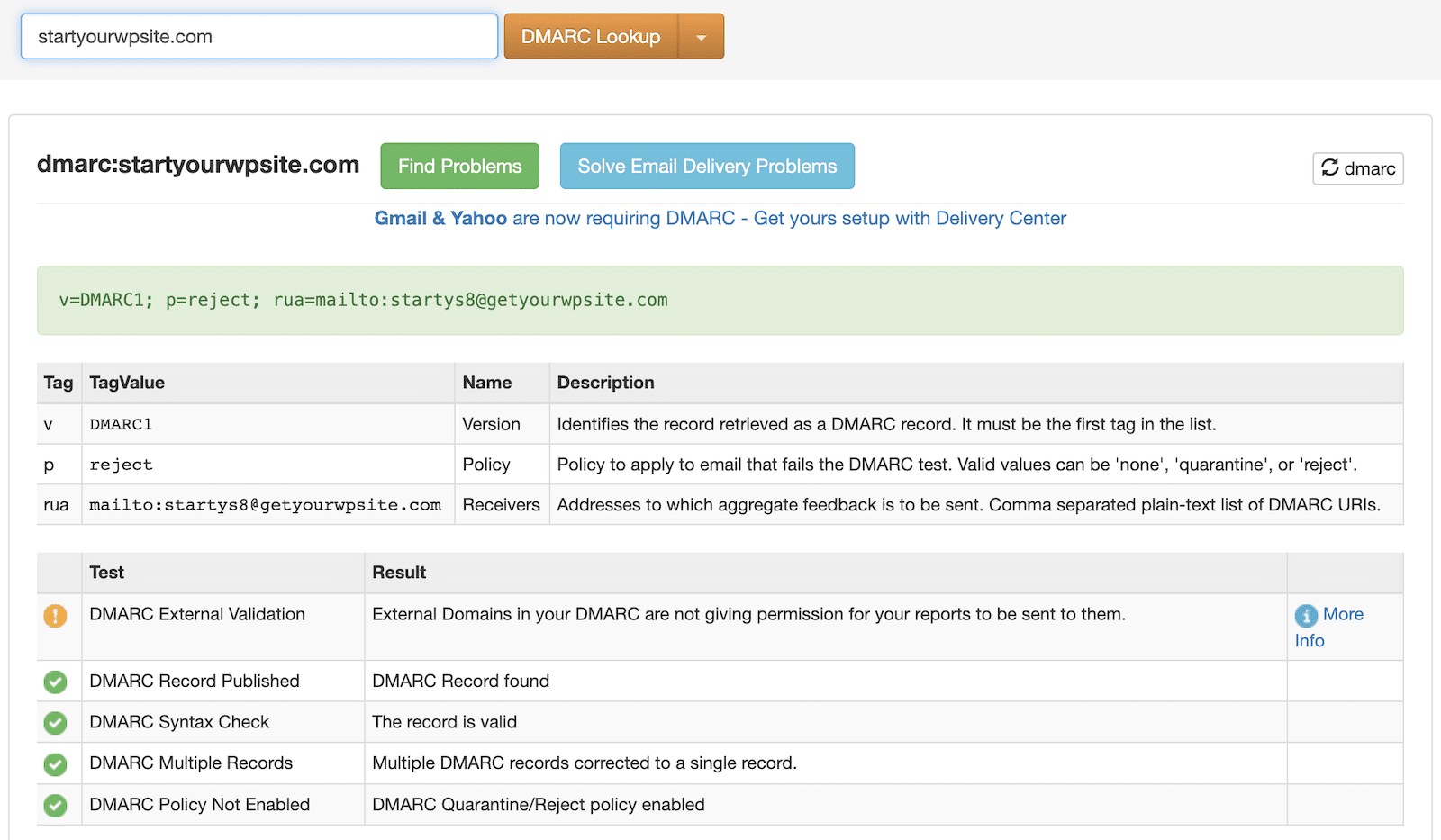
Agora você pode enviar seu e-mail de teste novamente e deverá ver uma mensagem informando que o envio foi bem-sucedido.
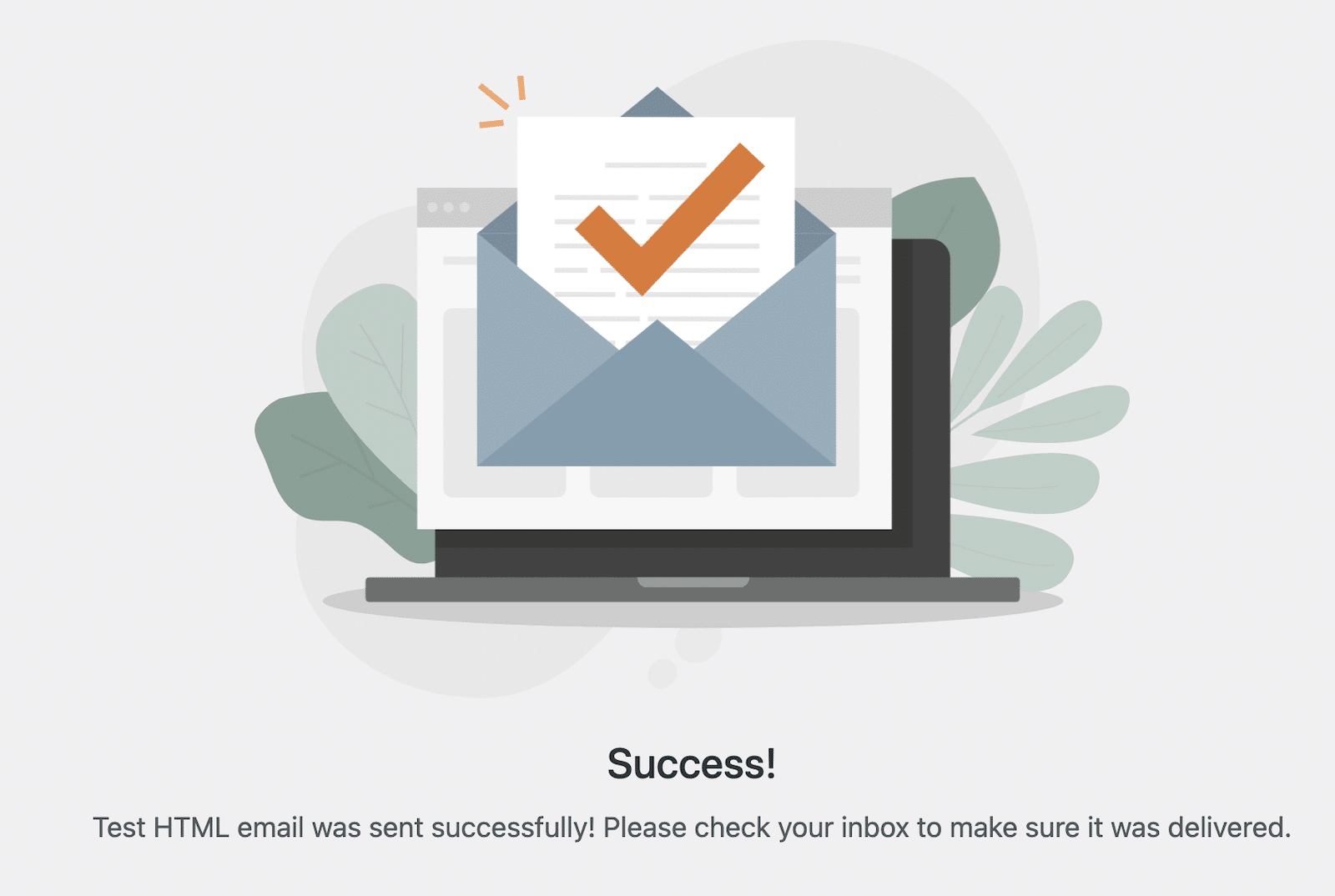
Por fim, verifique sua caixa de entrada para ter certeza de que o e-mail de teste foi entregue.
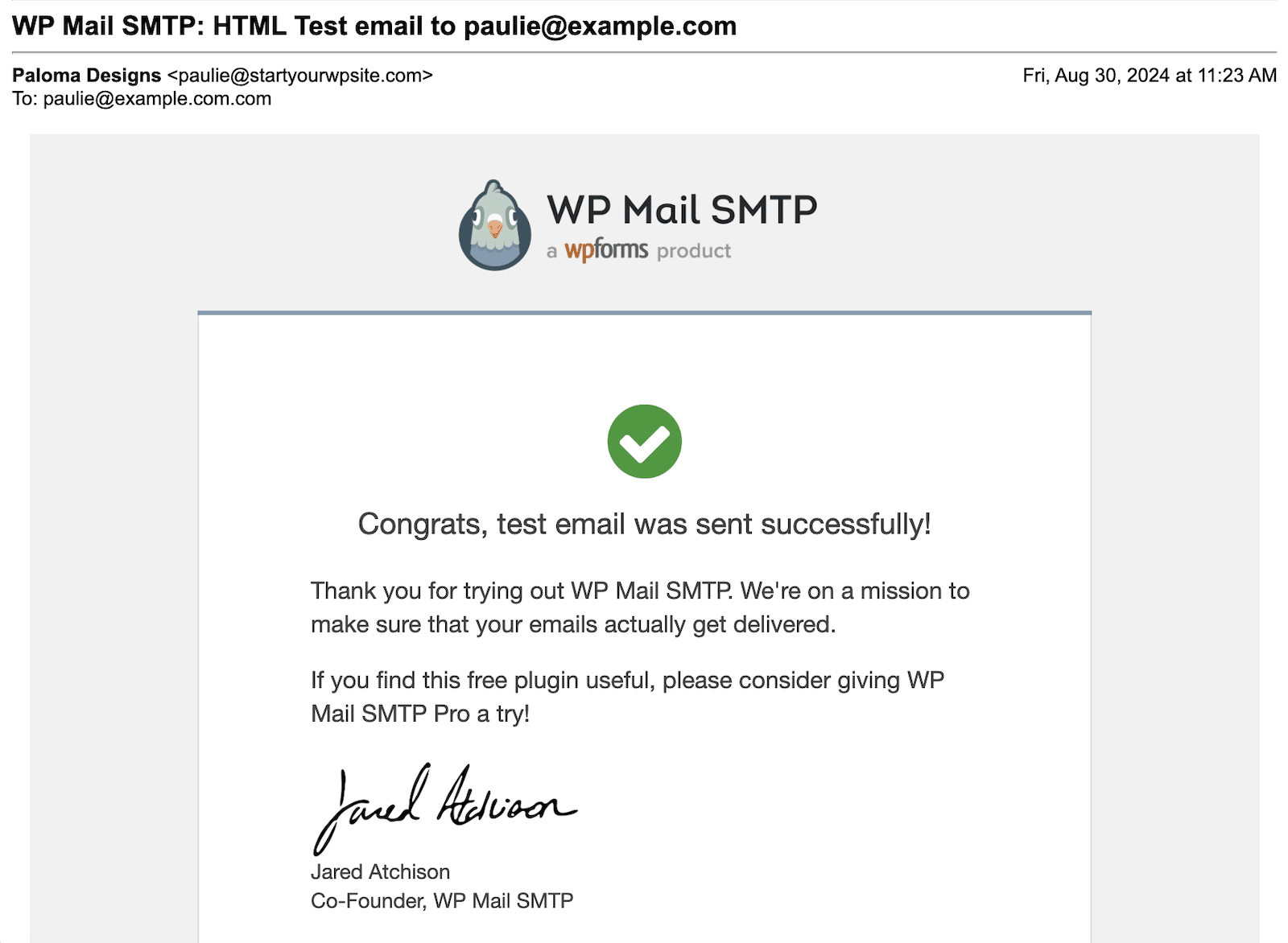
E é isso! Agora você configurou com sucesso seu e-mail do cPanel com o WordPress SMTP.
Perguntas frequentes (FAQs)
Aqui estão algumas perguntas e respostas comuns sobre a configuração de e-mails do cPanel com o WordPress SMTP:
Por que devo usar SMTP em vez da função de correio padrão do PHP?
O uso do SMTP em vez da função de correio padrão do PHP proporciona uma entrega de e-mail mais consistente e confiável, e é menos provável que os e-mails sejam marcados como spam. O SMTP também oferece mensagens de erro mais detalhadas, facilitando a solução de problemas.
Posso usar minha conta de e-mail existente no cPanel ou preciso criar uma nova?
Você pode usar uma conta de e-mail existente no cPanel se já tiver uma configurada. No entanto, geralmente é recomendável criar uma conta de e-mail dedicada para seu site WordPress (por exemplo, [email protected]) para manter os e-mails do site separados de suas comunicações pessoais ou comerciais.
O que devo fazer se o e-mail de teste não for enviado?
Se o e-mail de teste não for enviado, verifique novamente todas as configurações de SMTP para garantir que correspondam às informações fornecidas pelo cPanel, verifique se a sua conta de e-mail do cPanel está funcionando fazendo login no webmail e desative temporariamente os plug-ins de segurança do WordPress para ver se eles estão interferindo na conexão SMTP. Você também pode tentar as sugestões em nosso guia para problemas comuns de SMTP do WP Mail.
É seguro usar minha senha de e-mail do cPanel nas configurações de SMTP do WordPress?
Embora geralmente seja seguro usar sua senha de e-mail do cPanel nas configurações do WordPress SMTP, é importante saber que seu login e senha de e-mail ficarão visíveis para outros administradores do WordPress. Por esse motivo, se outros usuários tiverem acesso ao seu site WordPress, recomendamos o uso de um dos remetentes mais seguros do WP Mail SMTP em vez da opção Other Mailer.
Como posso solucionar problemas de capacidade de entrega de e-mail?
Para solucionar problemas de capacidade de entrega de e-mail, configure a autenticação de e-mail (registros SPF, DKIM e DMARC) conforme mencionado no artigo. Você também pode usar ferramentas de teste de e-mail, como mail-tester.com, para verificar a pontuação de spam do seu e-mail e garantir que o conteúdo do seu e-mail não esteja acionando filtros de spam. Se estiver tendo problemas contínuos, monitore sua reputação de envio de e-mail usando ferramentas como o Google Postmaster Tools.
Posso usar essa configuração para enviar e-mails em massa ou boletins informativos?
Embora essa configuração possa lidar com e-mails transacionais do seu site WordPress, ela não é recomendada para o envio de e-mails em massa ou boletins informativos. Para campanhas de e-mail em grande escala, considere usar um serviço de marketing por e-mail dedicado, especializado em lidar com grandes volumes de e-mails.
Corrija seus e-mails do WordPress agora
Em seguida, entenda os limites da taxa de spam
Se os e-mails do seu site WordPress estão sendo enviados corretamente, mas não estão aparecendo nas caixas de entrada, pode haver um problema de capacidade de entrega de e-mails.
Atingir os limites da taxa de spam é um fator que pode impedir que seus e-mails sejam entregues na caixa de entrada.
Leia nosso guia para saber quais são os limites da taxa de spam e como você pode evitar ultrapassá-los.
Pronto para corrigir seus e-mails? Comece hoje mesmo com o melhor plug-in SMTP para WordPress. Se você não tiver tempo para corrigir seus e-mails, poderá obter assistência completa da White Glove Setup como uma compra extra, e há uma garantia de reembolso de 14 dias para todos os planos pagos.